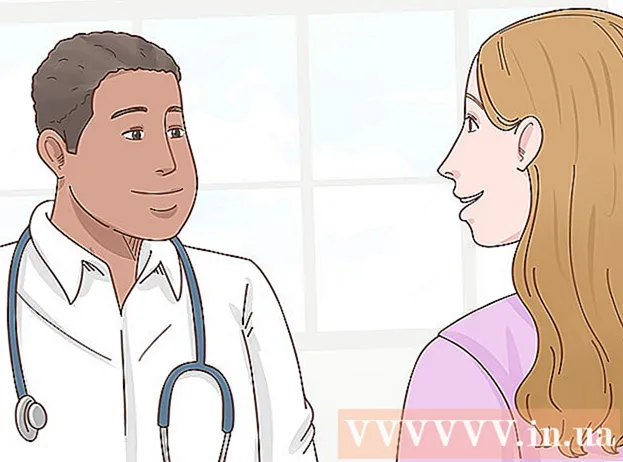Автор:
Mark Sanchez
Дата На Създаване:
28 Януари 2021
Дата На Актуализиране:
29 Юни 2024

Съдържание
- Стъпки
- Метод 1 от 3: Подгответе се преди запис
- Метод 2 от 3: Купете това, от което се нуждаете
- Метод 3 от 3: Процесът на запис
- Съвети
- Предупреждения
В един момент ще искате или трябва да запишете нещо на DVD диск, било то данни, видео файл или копие на любимия ви филм. Има много различни програми, с които можете да направите това, но тази статия ще се съсредоточи върху процеса на записване на информация на DVD диск като цяло, независимо от използваната програма.
Стъпки
Метод 1 от 3: Подгответе се преди запис
 1 Дефрагментирайте твърдия диск от време на време. Когато записвате каквито и да е данни на твърдия диск, същите данни не винаги се записват на едно и също място на твърдия диск. Това прави програмите да работят по -бавно, тъй като компютърът прекарва време в търсене на файлови клъстери по целия твърд диск. Disk Defragmenter сортира всички файлове и свободно място по организиран начин. Ако често записвате дискове, дефрагментирането ще помогне за ускоряване на процеса на запис и ще намали вероятността от грешки.
1 Дефрагментирайте твърдия диск от време на време. Когато записвате каквито и да е данни на твърдия диск, същите данни не винаги се записват на едно и също място на твърдия диск. Това прави програмите да работят по -бавно, тъй като компютърът прекарва време в търсене на файлови клъстери по целия твърд диск. Disk Defragmenter сортира всички файлове и свободно място по организиран начин. Ако често записвате дискове, дефрагментирането ще помогне за ускоряване на процеса на запис и ще намали вероятността от грешки.  2 Уверете се, че твърдият диск е в работно състояние. Когато записвате с видеокамера, прехвърлете видеото на компютър за редактиране и след това запишете филма на DVD. Препоръчително е да оставите от 120 до 160 гигабайта под видеото. 90-минутно видео може да заема до три гигабайта пространство, така че ако планирате да съхранявате любимите си филми на вашия диск, бързо ще останете без място за тях.
2 Уверете се, че твърдият диск е в работно състояние. Когато записвате с видеокамера, прехвърлете видеото на компютър за редактиране и след това запишете филма на DVD. Препоръчително е да оставите от 120 до 160 гигабайта под видеото. 90-минутно видео може да заема до три гигабайта пространство, така че ако планирате да съхранявате любимите си филми на вашия диск, бързо ще останете без място за тях.  3 Провери за обновления. Проверете уебсайта на производителя, за да разберете дали има налични актуализации за изтегляне, които са необходими при записване на DVD дискове. Ако използвате операционна система Windows, можете да използвате Windows Update, за да проверите за нови актуализации.
3 Провери за обновления. Проверете уебсайта на производителя, за да разберете дали има налични актуализации за изтегляне, които са необходими при записване на DVD дискове. Ако използвате операционна система Windows, можете да използвате Windows Update, за да проверите за нови актуализации.  4 Инсталирайте вашето DVD устройство като основно устройство. Това може да подобри производителността на дисковото устройство. За да проверите настройките на драйвера, стартирайте BIOS (натиснете клавиша DELETE, когато системата се стартира) и отидете на дяла на диска. Според Smart Computing: „Ако вашето DVD устройство не е основното устройство в нито един от IDE каналите, отворете компютъра си и превключете кабела между плейъра и друго устройство, свързано към този канал. Може да се наложи да смените джъмперите (прочетете ръководството за потребителя за тези устройства за подробности), но доста често всичко, което трябва да направите, е да смените кабела (ако вашата дънна платка поддържа функцията за смяна на кабели, разбира се). "
4 Инсталирайте вашето DVD устройство като основно устройство. Това може да подобри производителността на дисковото устройство. За да проверите настройките на драйвера, стартирайте BIOS (натиснете клавиша DELETE, когато системата се стартира) и отидете на дяла на диска. Според Smart Computing: „Ако вашето DVD устройство не е основното устройство в нито един от IDE каналите, отворете компютъра си и превключете кабела между плейъра и друго устройство, свързано към този канал. Може да се наложи да смените джъмперите (прочетете ръководството за потребителя за тези устройства за подробности), но доста често всичко, което трябва да направите, е да смените кабела (ако вашата дънна платка поддържа функцията за смяна на кабели, разбира се). "
Метод 2 от 3: Купете това, от което се нуждаете
- 1 Купете правилния DVD формат. Когато купувате DVD диск за запис, може да се изненадате от разнообразието. Ако дискът завършва на "R", това означава, че данните могат да бъдат записани на този диск само веднъж. Ако завършва с "RW" - този диск е за многократна употреба. Ако заглавието съдържа тире „-“, този диск е преминал задълбочено тестване и отговаря на стандартите, „+“ казва, че този формат не е разрешен и не се поддържа от стандартизация, но не е необходимо да се „модифицира“, за да работи на други DVD плейъри.
- DVD-R форматът се среща най-често в съществуващите DVD плейъри. Разбира се, най -добрият вариант е да проверите кои формати се поддържат от вашето DVD устройство и едва след това да закупите DVD дискове.

- Разберете какви формати поддържа вашето DVD устройство. Познавайки модела на вашия плейър, можете да се обадите в магазина за компютърен хардуер или да отидете на уебсайта на производителя, за да определите кои формати поддържа вашето DVD устройство.

- Ако сте нов в този бизнес, купете DVD-RW дискове за пробен запис. Ако всичко е наред, можете да започнете запис на обикновен DVD +/- R диск. Разбира се, RW дисковете са малко по-скъпи от обикновените дискове, но ако не сте сигурни в уменията си, има вероятност да превърнете много дискове, които не могат да се презаписват, в боклуци.

- Вижте препоръчителната скорост на запис на диска. По -висока или по -ниска ли е от скоростта, с която работи вашето устройство? Ако по -долу, тогава може да се наложи да забавите устройството си, което не е толкова лошо, ако искате да намалите риска от грешки (как да направите това ще бъде описано по -късно), но неудобно, ако сте ограничени във времето.

- DVD-R форматът се среща най-често в съществуващите DVD плейъри. Разбира се, най -добрият вариант е да проверите кои формати се поддържат от вашето DVD устройство и едва след това да закупите DVD дискове.
 2 Вземете необходимия софтуер за запис. Когато записвате данни на DVD диск, имате нужда от обикновен софтуер за запис на DVD. Ако записвате видео файл на диск, потърсете програма, която може да го кодира във формат MPEG-2. И ако копирате DVD филм, който всъщност е DVD-9 диск, съдържащ повече данни от обикновен DVD-R диск, ще трябва да намалите размера на файла и да кодирате отново цифрови права за управление, преди файлът да може да бъде преобразуван във формат MPEG-2. ... Вижте Предупреждения.
2 Вземете необходимия софтуер за запис. Когато записвате данни на DVD диск, имате нужда от обикновен софтуер за запис на DVD. Ако записвате видео файл на диск, потърсете програма, която може да го кодира във формат MPEG-2. И ако копирате DVD филм, който всъщност е DVD-9 диск, съдържащ повече данни от обикновен DVD-R диск, ще трябва да намалите размера на файла и да кодирате отново цифрови права за управление, преди файлът да може да бъде преобразуван във формат MPEG-2. ... Вижте Предупреждения. - Проверете за актуализации, преди да използвате програмата.

- Проверете за актуализации, преди да използвате програмата.
 3 Купете диск, за да почистите устройството си. Прахът и отломките могат да повлияят на процеса на изгаряне, така че бъдете готови периодично да почиствате устройството за най -добри резултати. Препоръчително е да правите това веднъж на всеки шест месеца.
3 Купете диск, за да почистите устройството си. Прахът и отломките могат да повлияят на процеса на изгаряне, така че бъдете готови периодично да почиствате устройството за най -добри резултати. Препоръчително е да правите това веднъж на всеки шест месеца.
Метод 3 от 3: Процесът на запис
 1 Поставете диска във вашето DVD устройство. Ако сте прикрепили етикет към диска, не забравяйте, че той трябва да бъде в пълен размер за цялата площ на диска. Всяка липса на симетрия може да доведе до разминаване по време на процеса на запис, особено при запис на високи скорости. Ако искате да напишете нещо директно на диск, използвайте химикалка на водна основа.Алкохолът в маркерите може да проникне и да повреди данните.
1 Поставете диска във вашето DVD устройство. Ако сте прикрепили етикет към диска, не забравяйте, че той трябва да бъде в пълен размер за цялата площ на диска. Всяка липса на симетрия може да доведе до разминаване по време на процеса на запис, особено при запис на високи скорости. Ако искате да напишете нещо директно на диск, използвайте химикалка на водна основа.Алкохолът в маркерите може да проникне и да повреди данните.  2 Моля, посочете желания размер. В повечето програми по подразбиране ще има запис на обикновен DVD, на който са налични 4,3 гигабайта памет (въпреки декларираните 4,7 гигабайта, но това е при използване на десетичната система, а компютърът ви използва двоична система). Ако обаче използвате двуслоен DVD, мини DVD или CD-R диск, ще трябва да промените настройките за запис.
2 Моля, посочете желания размер. В повечето програми по подразбиране ще има запис на обикновен DVD, на който са налични 4,3 гигабайта памет (въпреки декларираните 4,7 гигабайта, но това е при използване на десетичната система, а компютърът ви използва двоична система). Ако обаче използвате двуслоен DVD, мини DVD или CD-R диск, ще трябва да промените настройките за запис.  3 Изберете формата на видео файла. NTSC се използва в САЩ, докато PAL се използва в Европа и Азия.
3 Изберете формата на видео файла. NTSC се използва в САЩ, докато PAL се използва в Европа и Азия.  4 Намалете скоростта на запис. Записването с най -висока скорост може да доведе до грешки. Намалете скоростта до 4 пъти за по -надежден запис.
4 Намалете скоростта на запис. Записването с най -висока скорост може да доведе до грешки. Намалете скоростта до 4 пъти за по -надежден запис. 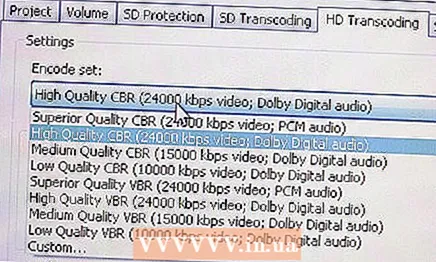 5 Изберете качеството на записа. Колкото по -високо е качеството, толкова повече време ще отнеме кодирането на файла и повече място на диска за неговото записване.
5 Изберете качеството на записа. Колкото по -високо е качеството, толкова повече време ще отнеме кодирането на файла и повече място на диска за неговото записване.  6 Можете да персонализирате менюто, ако желаете.
6 Можете да персонализирате менюто, ако желаете. 7 Запазете транскодираните файлове в определена папка на вашия компютър. След приключване на процеса на запис можете да отидете в тази папка и да изтриете тези файлове, които вече са били записани.
7 Запазете транскодираните файлове в определена папка на вашия компютър. След приключване на процеса на запис можете да отидете в тази папка и да изтриете тези файлове, които вече са били записани.  8 Изчакайте. Записването на стандартен DVD отнема около 20 минути, но записването на мултимедиен диск ще ви отнеме няколко часа. Най -отнемащият време процес на прекодиране на файлове. Не използвайте компютър по време на запис: не проверявайте имейла, не играйте игри, изобщо не докосвайте мишката или клавиатурата. Вижте Съвети за още съвети.
8 Изчакайте. Записването на стандартен DVD отнема около 20 минути, но записването на мултимедиен диск ще ви отнеме няколко часа. Най -отнемащият време процес на прекодиране на файлове. Не използвайте компютър по време на запис: не проверявайте имейла, не играйте игри, изобщо не докосвайте мишката или клавиатурата. Вижте Съвети за още съвети.  9 Погрижете се за изгорения си диск. Съхранявайте го в специално проектирана кутия. В края на краищата DVD дискът се състои от два химически свързани диска, поради което е много по -крехък от CD диск, поради което кутиите за DVD дискове са проектирани да сведат до минимум огъването, когато изваждате диска.
9 Погрижете се за изгорения си диск. Съхранявайте го в специално проектирана кутия. В края на краищата DVD дискът се състои от два химически свързани диска, поради което е много по -крехък от CD диск, поради което кутиите за DVD дискове са проектирани да сведат до минимум огъването, когато изваждате диска.
Съвети
- • Ако процесът на записване спре поради недостатъчно място, първо ще трябва да изчистите повече място на твърдия диск. Разберете на кой диск програмата съхранява временни файлове и изтрийте ненужните файлове от него. Като алтернатива можете да промените местоположението на временните файлове на който и диск да има повече свободно място.
- Когато редактирате, имайте предвид крайната си цел. Най -вероятно няма да можете да запишете повече от 90 минути видео с добро качество на едно DVD, а допълнителни ефекти като забавено движение, фантастични преходи, различни ефекти и шумни видеоклипове при слаба светлина заемат непропорционално много памет .
- За да помогнете на компютъра си да се „съсредоточи” само върху записа, изключете вашата интернет връзка, защитната стена, антивирусните и други системи срещу злонамерен софтуер по време на процеса на запис.
Предупреждения
- В някои страни е забранено да се дават и продават копия на лицензирани дискове на други хора.